活用ガイド(詳しい説明書)
Table Of Contents
- カメラと付属品を確認する
- 目次
- 安全上のご注意
- 各部の名称と機能
- 準備をする
- 撮影と再生の基本操作
- カメラの基本機能と設定
- ボタンなどを使った応用撮影
- iメニューを使う
- 撮影した画像を見る
- メニューガイド
- 初期設定一覧
- 再生メニュー:再生で使える便利な機能
- 静止画撮影メニュー:静止画撮影で使える便利な機能
- 動画撮影メニュー:動画撮影で使える便利な機能
- カスタムメニュー:撮影に関するさらに詳細な設定
- セットアップメニュー:カメラを使いやすくする基本設定
- カードの初期化(フォーマット)
- ユーザーセッティングの登録
- ユーザーセッティングのリセット
- 言語(Language)
- 地域と日時
- モニターの明るさ
- モニターのカラーカスタマイズ
- ファインダーの明るさ
- ファインダーのカラーカスタマイズ
- 表示パネルの明るさ
- モニターモードの限定
- インフォ画面の表示設定
- AF微調節
- レンズ情報手動設定
- イメージセンサークリーニング
- イメージダストオフデータ取得
- 画像コメント
- 著作権情報
- 電子音
- タッチ操作
- HDMI
- 位置情報
- リモコン(WR)設定
- リモコン(WR)のFnボタンの機能
- 機内モード
- スマートフォンと接続
- PCと接続
- ワイヤレストランスミッター(WT-7)
- 認証マークの表示
- 電池チェック
- カードなし時レリーズ
- カメラ設定の保存と読み込み
- カメラの初期化
- ファームウェアバージョン
- 画像編集メニュー:撮影した画像に行う編集機能
- マイメニュー/最近設定した項目
- 他の機器と接続する
- スピードライトをカメラに装着して撮影する
- 複数のスピードライトをワイヤレスで制御する
- 困ったときは
- 資料
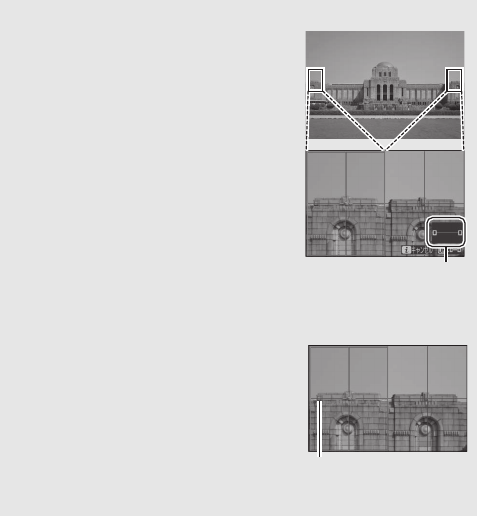
275メニューガイド
>
A
カスタムメニュー
D
2
点拡大
i
メニューに[
2
点拡大]を割り当て、[
2
点拡大]
を実行すると、左右に並んだ拡大表示画面が表示
されます(
2
点拡大表示)。それぞれの画面には、
ナビゲーションウィンドウの
2
カ所の
r
部分が拡
大されて表示されます。
• 同じ水平面上の異なる
2
カ所を同時に拡大表示
するため、建築物などの水平合わせの確認がし
やすくなります。
•
X
ボタンを押すごとに拡大率が上がり、
W
(
Q
)
ボタンを押すごとに拡大率が下がります。
• マルチセレクターの
42
を押すと、左右それぞ
れの拡大表示画面を横方向にスクロールでき
ます。左右の画面を切り換える場合は
J
ボタン
を押します。
• マルチセレクターの
13
を押すと、左右の拡大
表示画面が縦方向に同時にスクロールします。
• シャッターボタンを半押しすると、選択されて
いる画面の中心点にピントが合います。
•
i
ボタンを押すと、
2
点拡大表示を終了します。
ナビゲーション
ウィンドウ
ピントが合う部分










